Slik løser du Bluetooth-problemer på Windows 10

Bluetooth lar deg koble Windows 10-enheter og tilbehør til PC-en din uten behov for ledninger. Her er ulike teknikker for å løse Bluetooth-problemer.
De fleste smarttelefoner har allerede dusinvis av funksjoner som lar brukerne deres tilpasse sin daglige mobilopplevelse. Likevel er det noen "skjulte" funksjoner i utvikleralternativene som du kan bruke til å fikse et problem eller bare eksperimentere med telefonen. Xiaomis MIUI tilbyr også disse alternativene til brukerne.
Etter hvert som Xiaomi-smarttelefoner fortsetter å utvikle seg, kan noen endringer føre til at brukerne går tapt i sine nye grensesnitt. Derfor vil denne artikkelen forklare hvor du finner utvikleralternativer på Xiaomi-telefonen din og hva de tilbyr brukeren.
Slik aktiverer du utvikleralternativer på MIUI
Enten du har en Xiaomi, en POCO eller en Redmi-telefon, er det bare noen få skritt unna å aktivere utvikleralternativer.


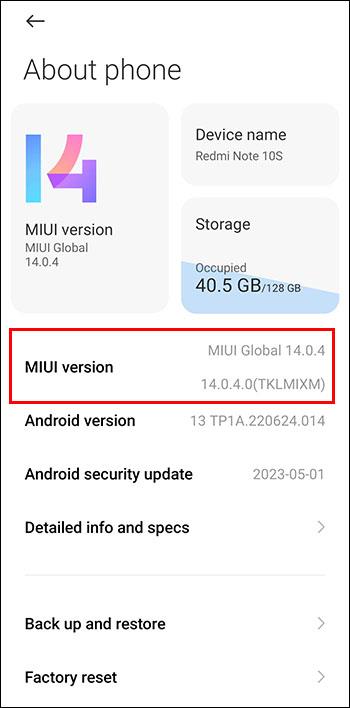


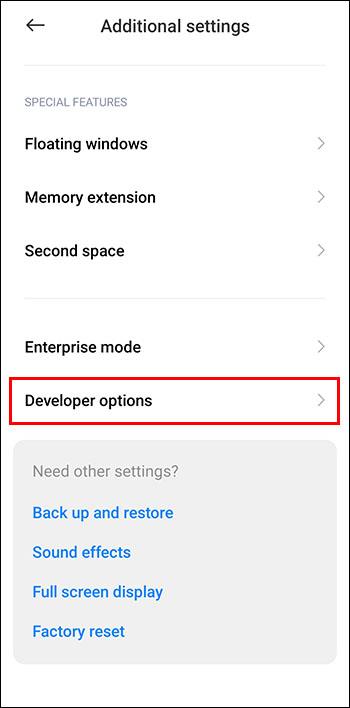

Noen versjoner av MIUI kan variere når det gjelder å finne din MIUI-versjon. Hvis du ikke finner det med den forrige opplæringen, følg disse trinnene for å aktivere utvikleralternativer på telefonen.


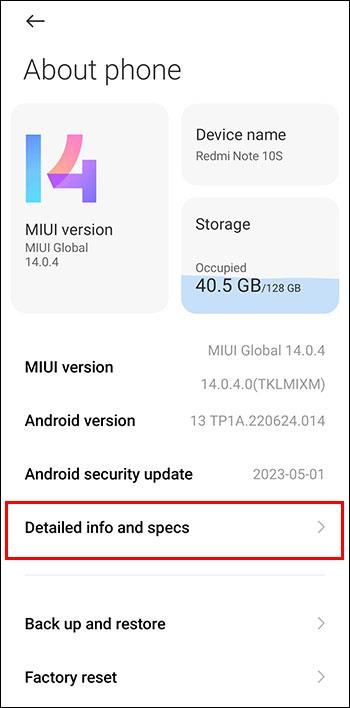
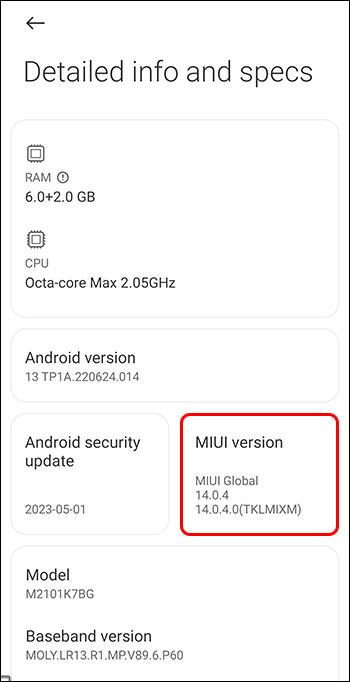



Typer MIUI-utvikleralternativer
Når du har aktivert utvikleralternativer på Xiaomi-telefonen, kan du tillate og få tilgang til individuelle innstillinger. Nå spør du kanskje hva disse utvikleralternativene gjør. Til tross for at det høres ut som om de har de ufattelige hemmelighetene til smarttelefonverdenen, er de stort sett bare vanlige innstillinger som du sannsynligvis ikke trenger så ofte.
Mange utvikleralternativer kommer godt med når du prøver å løse et problem med Xiaomi-telefonen. Noen bør imidlertid ikke røres, da de faktisk kan gjøre telefonen til et rot i stedet for å forbedre den generelle brukeropplevelsen.
Det er dusinvis av utvikleralternativer. De følgende delene vil forklare bare noen av dem, slik at du vet hva du kan forvente hvis du aktiverer noen av dem.
Feilsøkingsalternativer
En av de mer essensielle innstillingene i utvikleralternativer er feilsøkingsalternativer. Disse inkluderer å tilbakekalle USB-feilsøkingsautorisasjoner, velge en feilsøkingsapp og aktivere GPU for å feilsøke lag. Men kanskje de mest nyttige er USB-feilsøking og installasjon via USB.
USB-feilsøking lar deg feilsøke et problem ved å koble Xiaomi-telefonen til en datamaskin som kjører et Android Software Developer Kit (SDK). På denne måten kan du utføre mer avanserte operasjoner. Vær imidlertid oppmerksom på at noen telefonapper kanskje ikke fungerer mens USB-feilsøking er aktivert. Så bruk den bare når det er nødvendig.
Det andre alternativet som bruker USB er å installere applikasjoner over USB. Du kan installere programmer på datamaskinen og overføre dem til telefonen via en USB-tilkobling.
Nettverksalternativer
Utvikleralternativer har mange nettverksinnstillinger. Du kan aktivere detaljert Wi-Fi-logging, slå på utvidelse av WLAN-dekning og sørge for at mobildataene dine alltid er aktive.
Bluetooth-alternativer
Bluetooth-utvikleralternativer gjelder for det meste lydkvaliteten til enheter koblet til telefonen din via Bluetooth. Du kan også justere lydkanalmodus, lydbiter per prøve og lydprøveområde.
Aktiver OEM-opplåsingsalternativ
Original Equipment Manufacturer (OEM) opplåsing lar deg låse opp bootloaderen. En låst bootloader sikrer at alle primære og relevante operativsystemdata lastes inn når telefonen starter. Å låse opp den vil gjøre deg i stand til å installere tilpasset ROM, tilpasset kjerne, etc.
Det anbefales imidlertid å ikke berøre dette alternativet med mindre du har i det minste noe teknisk kunnskap. Å låse opp bootloaderen kan føre til at du mister alle dataene dine og at telefonen din ikke fungerer.
Inndataalternativer
Inndatautvikleralternativer inkluderer å vise trykk og vise pekerplasseringer. Med trykk vil du kunne se hvor fingeren beveger seg på skjermen i form av en liten sirkel. På samme måte viser pekerplasseringen deg hvor fingeren beveger seg på skjermen ved å tegne en linje.
Aktivering av begge alternativene starter i det øyeblikket du trykker på bryteren ved siden av.
Tegningsalternativer
Utvikleralternativer har en rekke tegnealternativer som lar deg tilpasse layout og telefonanimasjoner. Du kan også simulere forskjellige skjermstørrelser eller få kanten av vinduet til å lyse opp når innholdet oppdateres.
Alternativet Hold deg våken
"Stay Awake"-alternativet på Xiaomi-enheten din lar skjermen forbli på under lading i stedet for å bli mørk.
Hopp over skjermlåsalternativ
Hopp over skjermlås-alternativet lar deg få tilgang til startskjermen direkte. Det vil imidlertid ikke fungere hvis du har et passord eller en annen form for autentisering satt opp.
Alternativer for maskinvareakselerert gjengivelse
Med alternativer for maskinvareakselerert gjengivelse kan du angi en ny grafisk prosesseringsenhet (GPU) gjengivelse, tvinge frem GPU-gjengivelse og vise GPU-visning og oppdateringer av maskinvarelag. Du kan også simulere fargerom, dvs. endre hele grensesnittfargen til svart-hvitt, rød-grønn, etc.
Implementeringsalternativ for WebView
WebView-implementering lar deg vise nettinnhold i applikasjonen. I utvikleralternativer kan du tilpasse denne innstillingen.
Alternativ for passord for skrivebordssikkerhet
Med dette utvikleralternativet kan du angi et passord som beskytter sikkerhetskopiene på telefonen. Den krypterer dataene dine ved å bruke Android SDK nevnt tidligere.
Vanlige spørsmål
Ugyldiggjør OEM-opplåsing Xiaomi-garantien min?
I motsetning til andre smarttelefonselskaper, tillater Xiaomi OEM-opplåsing og vil ikke ugyldiggjøre garantien din.
Hvordan fikser jeg USB-installasjonsfeilen?
Hvis du får et varsel som sier "Denne enheten er midlertidig begrenset" når du prøver å aktivere alternativet "Installer via USB", kan du løse dette problemet på tre forskjellige måter.
Den ene bytter fra Wi-Fi til mobildataene dine. En annen løsning er å installere en VPN som er kompatibel med det kinesiske nettet og appene. Dette alternativet anbefales imidlertid ikke med mindre du faktisk er en utvikler, da det kan føre til datalekkasjer. Det tredje alternativet krever flere trinn som inkluderer deaktivering av MIUI-optimalisering.
Eksperimenter med MIUI-utvikleralternativer
Utvikleralternativer kan være en morsom funksjon når du vet hva du gjør. Det er en god grunn til at de blir beskrevet som "utvikleralternativer" og "skjult" for vanlige brukere. Hvis du har problemer med Xiaomi som bare kan løses med noen av de beskrevne utvikleralternativene, kan det være en bedre idé å overlate det til en profesjonell.
Har du allerede prøvd å få tilgang til MIUI-utvikleralternativer? Hvilken prøvde du? Fortell oss i kommentarene nedenfor.
Bluetooth lar deg koble Windows 10-enheter og tilbehør til PC-en din uten behov for ledninger. Her er ulike teknikker for å løse Bluetooth-problemer.
Lær deg å ta kontroll over personvernet ditt ved å tømme Bing-søkeloggen og Microsoft Edge-loggen med enkle trinn.
Oppdag den beste samarbeidsprogramvaren for små bedrifter. Finn verktøy som kan forbedre kommunikasjon og produktivitet i teamet ditt.
Lær hvordan du holder statusen din aktiv i Microsoft Teams. Følg våre trinn for å sikre at du alltid er tilgjengelig for kolleger og kunder.
Oppdag den beste prosjektledelsesprogramvaren for småbedrifter som kan hjelpe deg med å organisere prosjekter og oppgaver effektivt.
Gjenopprett siste økt enkelt i Microsoft Edge, Google Chrome, Mozilla Firefox og Internet Explorer. Dette trikset er nyttig når du ved et uhell lukker en hvilken som helst fane i nettleseren.
Hvis du har mange duplikater klumpet på Google Photos eller ønsker å eliminere duplikatbilder, så sjekk ut de mange måtene å slette duplikater i Google Photos.
Hvordan fikse at Nintendo Switch ikke slår seg på? Her er 4 enkle løsninger for å fikse at Nintendo Switch ikke slår seg på.
Lær hvordan du tilbakestiller Gmail-passordet ditt enkelt og sikkert. Endre passordet regelmessig for å beskytte kontoen din.
Lær hvordan du konfigurerer flere skjermer på Windows 10 med denne bloggen. Det være seg to eller tre eller flere skjermer, du kan enkelt sette opp skjermer for spilling eller koding.








